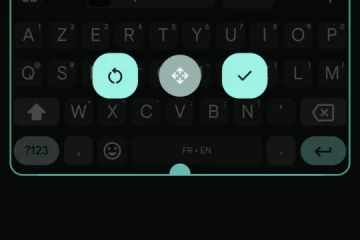Google 正在 alpha 版測試適用於入門級英特爾 Alder Lake N100/N200 Chromebook 的 Steam 遊戲。 Chromebook 需要特定硬件才能為 Steam 遊戲提供優質體驗,而且並非所有 Chromebook 都與 Steam 兼容。對於首次發布,Google 準備了一份清單,其中包含他們在各種 Chromebook 上測試過的 100 款 Steam 遊戲。不過,ChromeOS 上的 Steam 目前僅處於 Beta 測試階段,因此在 Google 仍在改進體驗的過程中可能會出現一些問題。
在兼容性方面,Chromebook 型號有 20 款在 ChromeOS 上正式支持 Steam。例如,Acer Chromebook 514、Acer Chromebook Spin 713、HP 的 G2 Chromebook 和 Lenovo ThinkPad C14 都是可以在 ChromeOS 上訪問 Beta 版 Steam 的 Chromebook。谷歌概述了 Chromebook 上 Steam 遊戲的一些已知問題,包括帶有反作弊和 BattlEye 等保護系統的遊戲可能無法運行。請務必注意,Google 不建議您在工作、學校或其他日常活動所依賴的 Chromebook 上嘗試 Steam,因為這可能存在錯誤。這些錯誤可能會影響系統,因此在嘗試時務必小心。
如何在 Chromebook 上安裝 Steam
有多種方法可以在 Chromebook 上安裝 Steam,但重要的是請注意,本機 Steam Chrome 操作系統應用目前僅處於 Beta 階段,並且僅在少數高端 Chromebook 上受支持。
Gizchina 本週新聞
以下是在 Chromebook 上安裝 Steam 的一些方法:
在選定的 Chromebook 上安裝官方 Steam for Chromebook Beta。導航到 Steam 官方網站並選擇安裝 Steam,然後在 Ubuntu 軟件打開時選擇安裝,應用程序將自動安裝。在不受支持的 Chromebook 上使用 Steam Link Android 應用程序。安裝 Linux 版本的 Steam。安裝完整的 Ubuntu Linux 操作系統。從另一台 PC 流式傳輸 Steam。使用 GeForce NOW 或 Boosteroid 等雲計算。
要使用 Steam Link Android 應用程序在 Chromebook 上安裝 Steam,請按照以下步驟操作
打開 Google Play 商店。搜索 Steam 流式盒並單擊建議的 Steam 流式盒應用。安裝需要一些時間。轉到另一台計算機上的 Steam 應用,然後選擇 Steam > 設置 > 遠程暢玩。按照屏幕上的說明將您的 Chromebook 與其他計算機配對。在您的 Chromebook 上啟動 Steam,然後選擇您要玩的遊戲。
值得注意的是,在 Chromebook 上運行 Steam 可能存在兼容性問題和錯誤,並且如果遠程流式傳輸或播放可能會出現延遲
如何在 Chromebook 上設置 Steam Link
要在 Chromebook 上設置 Steam 流式盒,您可以按照以下步驟操作:
在您的 Chromebook 上打開 Google Play 商店。搜索 Steam 流式盒並單擊建議的 Steam 流式盒應用。安裝 Steam 流式盒。安裝過程需要一些時間。確保您的 Chromebook 連接到與其他計算機相同的網絡。在您的另一台計算機上打開 Steam 應用程序。點擊 Steam > 設置 > 遠程暢玩。按照屏幕上的說明將您的 Chromebook 與其他計算機配對。在您的 Chromebook 上啟動 Steam 並登錄您的 Steam 帳戶。選擇您要玩的遊戲。
需要注意的是,Steam 流式盒只是一個向 Steam PC 發送輸入並接收視頻流的客戶端,讓您可以遠程玩遊戲。雖然可以在 Chromebook 上運行 Steam,但通常存在大量錯誤和兼容性問題,尤其是在遠程流式傳輸或玩遊戲時。因此,建議您在與您的 Chromebook 相同的網絡上擁有一台運行 Steam 的 PC
來源/威盛: